Wordpress telepíteni a számítógépre WAMP, a technikai támogatás hétköznap
Amikor létrehozott egy honlapot, hogy fogalma sem volt, hogyan kell csinálni, mit kell használni, és szeretné kipróbálni mindent a teszt üzemmódban, majd futtassa azon a hálózaton. Vannak kiváló szoftver lehetővé teszi, hogy hozzon létre egy honlapot a számítógépen, próbálja ki a témákat, plug-inek, majd ad neki életet az interneten.
A mai cikk alkalmazásával WampServer hozzon létre egy honlapot a számítógépen. Ahhoz, hogy hozzon létre egy oldal használni CMS WordPress, telepítse a téma, plugins, egyszerűbben, hogy a kész honlap a helyi számítógépen.
WordPress telepítése a helyi számítógépre WAMP
Wamp - ez a platform Web fejlesztés Windows alatt. Ez tartalmazza a legújabb változat a Apache, MySQL és PHP. Ön képes lesz arra, hogy: kezeli az Apache és a MySQL beállítások megváltoztatásához változata Apache, MySQL és PHP kezelni szerver konfigurációs beállítások hozzáférési naplók és a konfigurációs fájlok, stb
A letöltési oldalon WampServer kérni fogja, hogy töltse le a 32 vagy 64 bites verziója az adott alkalmazásnak. Ha nem tudja, mi a kicsit akkor a Windows - kattintson a „Computer” jobb egérgombbal, és válassza ki a „Tulajdonságok” mellett a „Rendszer típusa” látni fogja egy kicsit.

Indítsa el a letöltött file => A telepítés angolul, de miután az első sorozat, akkor elmossa változtatni a nyelvet az alkalmazás a megfelelő => majdnem az egész csak meg kell nyomni a „Next”, az egyik első ablakot meg kell tennie engedély ellenőrzi a doboz „Elfogadom a szerződést „és kattintson a” Tovább "
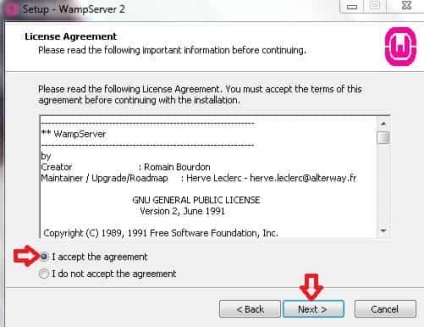
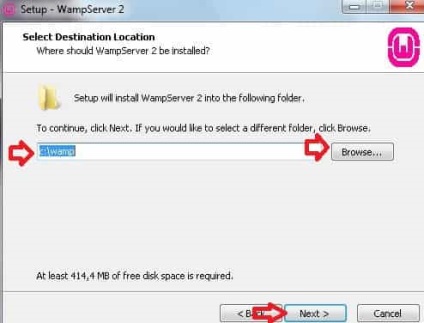
Következő kérni fogja, hogy hozzon létre egy parancsikont az asztalon, és a Start menüben, ha nem akar címkék - nem ellenőrzik, és kattintson az „Tovább” gombra. Még az angol akkor ki kell választania az alapértelmezett böngésző a kérelmet. Kiválaszthatja bármelyik telepített böngésző a rendszer, vagy egyszerűen kattintson. Akkor hagyja az összes alapértelmezett és kattintson a „Tovább”
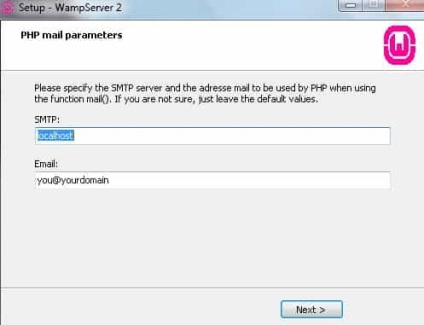
Telepítése után WampServer jelenik meg a tálcán a tálcán az óra mellett ikon zöld kell legyen! Kattintson a Wamp ikonra jobb egérgombbal => válassza ki a „Language” => választani alkalmazás nyelvét.
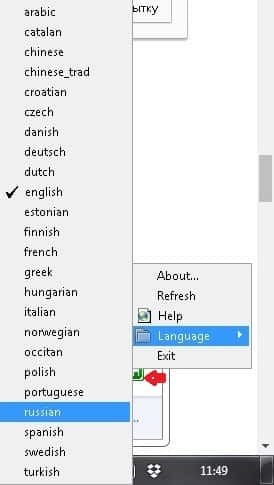
Kattints a zöld ikon WampServer a bal egérgombot, és válassza ki a „phpMyAdmin”
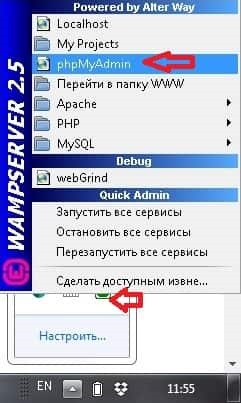
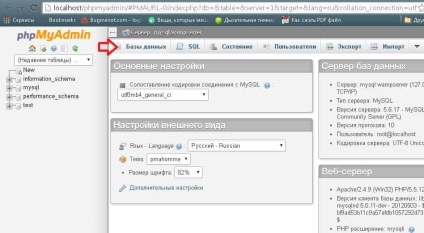
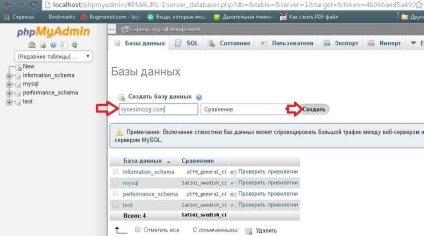
Ha minden rendben van, akkor a bal oldali panel létrehozott adatbázis megjelenik.
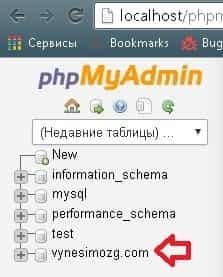
Most arra van szükség, hogy töltse le a legújabb verzióját a WordPress, megy a hivatalos oldalra, és kattintson a „Letöltés WordPress”.

Ismét kattintson a WampServer ikon az óra mellett bal egérgombbal, és válassza a „Menj a WWW mappát”
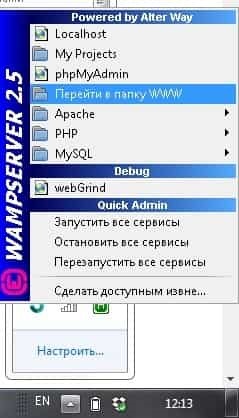
Hozzon létre egy mappát, amely megnyitja egy másik mappába. Azaz, egy vákuum nyomja meg a jobb egérgombot => Új => Mappa
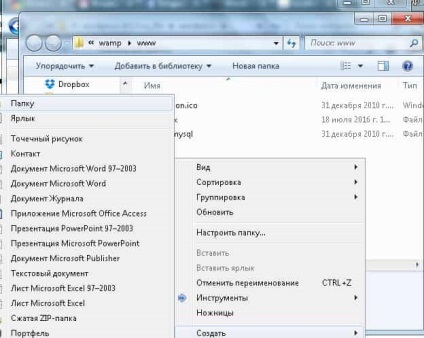
Általában a WWW mappát tárolt hosting mappa nevét a webhely a latin, akkor is nevezni, amit akar. Mi a példa az úgynevezett VM mappában.
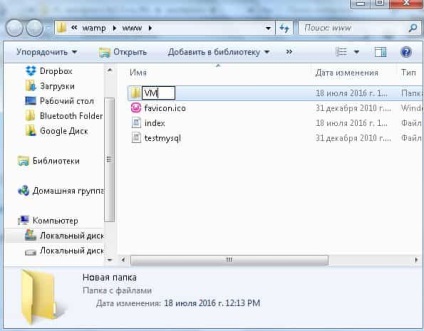
Most nyissuk meg a mappát, amit létrehozott, és meg kell kicsomagolni az összes letöltött archív WordPress. Nyissa meg a letöltött fájlt, lesz egy WordPress mappát, nyitott, és az ő dupla kattintással => jelölje ki az összes fájl és mappa tárolt => kattintson az egyik fájlra bal egérgombbal és tartsa lenyomva húzza mindent létrehozott mappa felett (ebben a példában VM). Lehetséges, másrészt az összes fájl és mappa kibontani a VM, tegye, amit szeretnék, a fő az archív fájl tartalmát, hogy a megfelelő mappába.
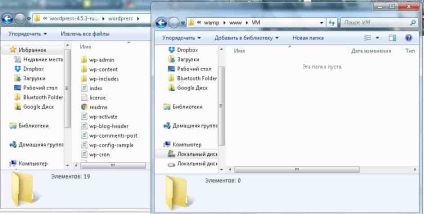
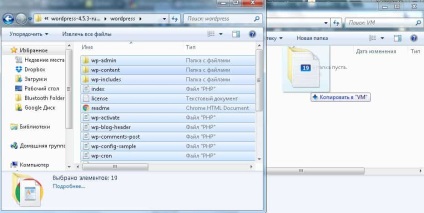
Ha minden rendben van, a WWW mappát kell lennie létrehozott mappa, benne az összes fájlt és mappát az archívumból (a képen)
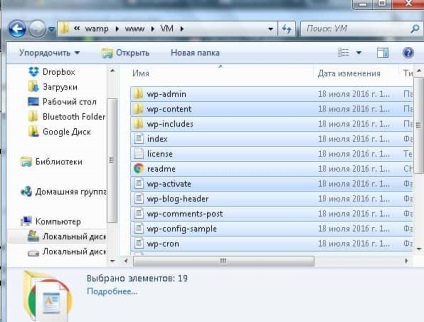
Kezdés tuning site WordPress, egy kis utasítást, kattintson a „Tovább” jelenik meg előtted. Röviden akkor kezdődik, hogy beállítsa a wp-config.php konfigurációs fájlt a böngésző, de akkor is megtalálja a fájlt wp-config-sample.php WWW mappa / neve az oldalon, és a jobb egérgombbal, hogy nyissa meg a jegyzetfüzetbe => változtatni = > mentse azonos nevű mappát wp-config.php. A jövőben lehet szerkeszteni a notebook, ha meg kell változtatni az adatbázis nevét, felhasználói név, stb
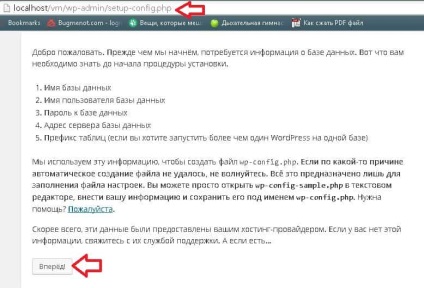
Most meg kell adnia a következő adatokat:
- Adatbázis neve - a név, amit írt, amikor létrehozta az adatbázist phpMyAdmin. Ha hibásan adja meg az adatbázis nevét - a helyszínen nem fog működni;
- Felhasználónév - a felhasználó nevét kell root. De amikor létrehoz a tárhely az adatbázisban, akkor jön rá felhasználónevét és jelszavát, amelyet meg kell adnia itt. Felhasználónév, adatbázis nevét és jelszavát, ahogy korábban - meg lehet változtatni bármikor wp_config.php file;
- Jelszó - Hagyja üresen;
- Database Server - ig szabadság localhost módosítsa a mező, ha átkerül a helyi számítógépen a hosting;
- Előjelző tábla - hagyja meg az alapértelmezett előtag a jövőben nagyobb biztonságot meg lehet változtatni.
A változtatások után, kattintson a „Küldés” gombra.
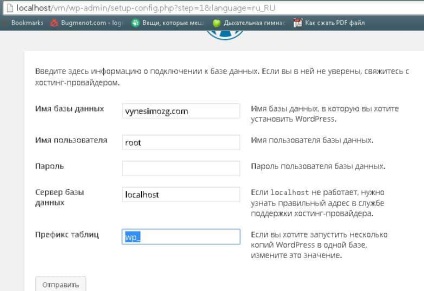
kattintson a „Start a berendezés” A következő ablak.
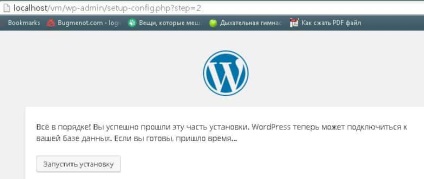
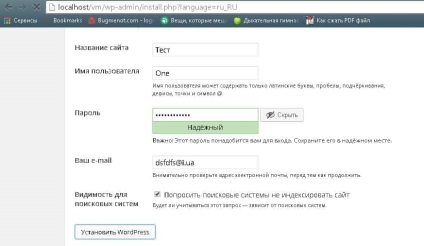
Hogy gratuláljak a sikeres létrehozása a helyszínen, és felajánlotta az első alkalommal adja meg a helyszínen. Kattintson a „Belépés”
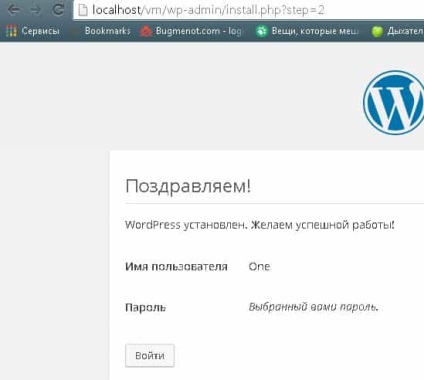
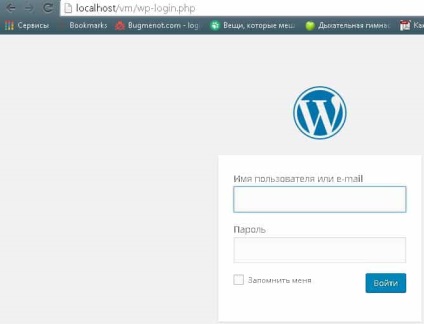
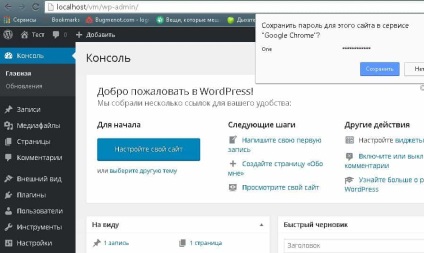
találni, és testre szabhatja a kívánt téma
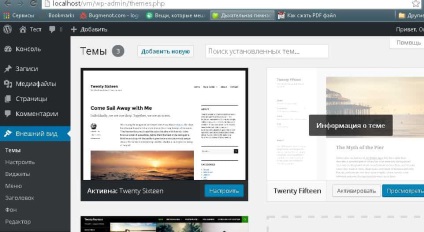
megtalálja és telepíti a szükséges bővítmények
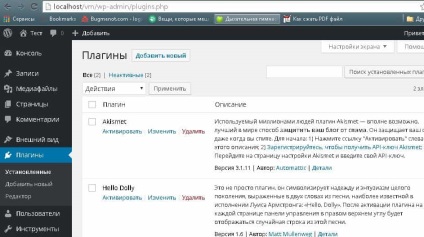
Tehát a helyszínen fog kinézni az elején 🙂
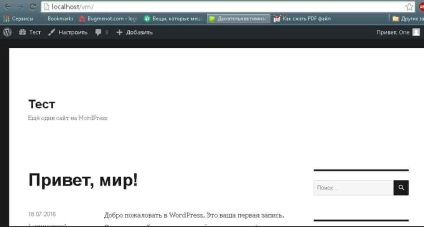
Ismét kattintson a WampServer ikonra bal egérgombbal => válassza Apache => Apache => rewrite_module modulokat.
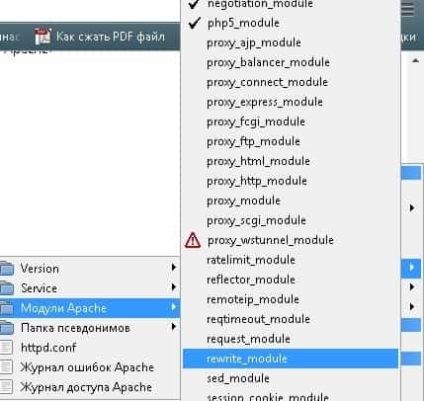
Most minden lehetséges, hogy testre a webhely, telepíteni és tesztelni a témát, pluginek, bejegyzéseket. Amikor már észre, hogy a honlap készen áll, hogy a világ - Átigazolások a mappák tartalmát a WWW hosting. Tudod, hogy egy olcsó domain HOSTiQ és kap 3 hónapos tárhely ingyen.
